आईई के पुराने संस्करणों की तुलना में विंडोज़ 10 में माइक्रोसॉफ्ट इंटरनेट एक्सप्लोरर 11 में कुकीज़ को बहुत अलग तरीके से संभाला जाता है। यहां बताया गया है कि आप कुकीज़ को कैसे सक्षम कर सकते हैं या उन्हें पूरी तरह से अक्षम कर सकते हैं।
- को चुनिए ऊपरी-दाएँ कोने में गियर स्क्रीन का, फिर “चुनें”इंटरनेट विकल्प“. यदि आपके पास मेनू बार सक्षम है, तो आप "चुन सकते हैं"उपकरण“ > “इंटरनेट विकल्प“.
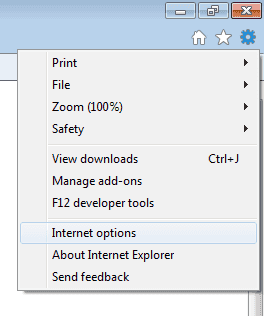
- दबाएं "गोपनीयता"टैब।
- को चुनिए "उन्नत"बटन।
- अंतर्गत "प्रथम-पक्ष कुकीज़" तथा "तृतीय-पक्ष कुकीज़", निम्न में से किसी एक को चुनें:
- स्वीकार करना - कुकीज़ को स्वचालित रूप से स्वीकार करने के लिए।
- खंड - कुकीज़ को स्वचालित रूप से ब्लॉक करने के लिए।
-
तत्पर - प्रत्येक कुकी अनुरोध के साथ संकेत करने के लिए।
आप यह भी देख सकते हैं "हमेशा सत्र कुकीज़ की अनुमति दें" अगर चाहा। चुनते हैं "ठीक है" जब हो जाए।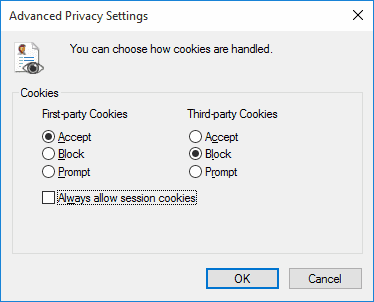
- को चुनिए "साइटों” बटन अगर आप विशिष्ट वेबसाइटों के लिए विकल्प सेट करना चाहते हैं। इस सेक्शन के तहत, वेबसाइट को “वेबसाइट का पता"फ़ील्ड, फिर" का चयन करेंखंड" या "अनुमति देना"उस वेबसाइट पर कुकीज़। क्लिक करें "ठीक है" जब आपका हो जाए।
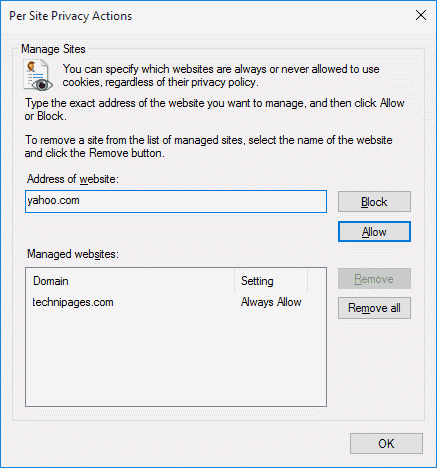
- क्लिक करें "ठीक है” और आपने IE11 में अपनी कुकी सेटिंग्स को सफलतापूर्वक सेट कर लिया है।
यदि आप वेब ब्राउज़ करना चाहते हैं और IE11 को एक सत्र के बाद कुकीज़ रखने से रोकना चाहते हैं, तो आप निजी ब्राउज़िंग को सक्षम कर सकते हैं। निजी ब्राउज़िंग Google क्रोम में गुप्त मोड की तरह है। आप IE11 में एक निजी ब्राउजिंग विंडो को चुनकर ला सकते हैं ऊपरी-दाएँ कोने में गियर स्क्रीन का, फिर “चुनना”सुरक्षा” > “गुप्त रूप में ब्राउज़िंग“.
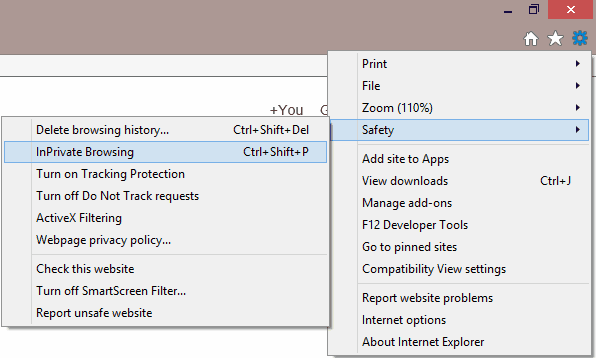
सामान्य प्रश्न
यह कुकी स्लाइडर कहां हैं जो आईई में हुआ करते थे?
वे चले गए हैं और इस नए इंटरफ़ेस के साथ बदल दिए गए हैं।
प्रथम-पक्ष और तृतीय-पक्ष कुकीज़ क्या हैं।
प्रथम-पक्ष कुकी आपके द्वारा देखी जा रही वेबसाइट की कुकी हैं. तृतीय-पक्ष कुकीज़ अन्य सेवाओं या वेबसाइटों की कुकीज़ हैं जो उसी वेबसाइट से नहीं हैं जिस पर आप जा रहे हैं।
सत्र कुकी क्या है?
सत्र कुकीज़ कुकीज़ हैं जो तब तक संग्रहीत होती हैं जब तक आप अपना ब्राउज़र सत्र बंद नहीं करते।